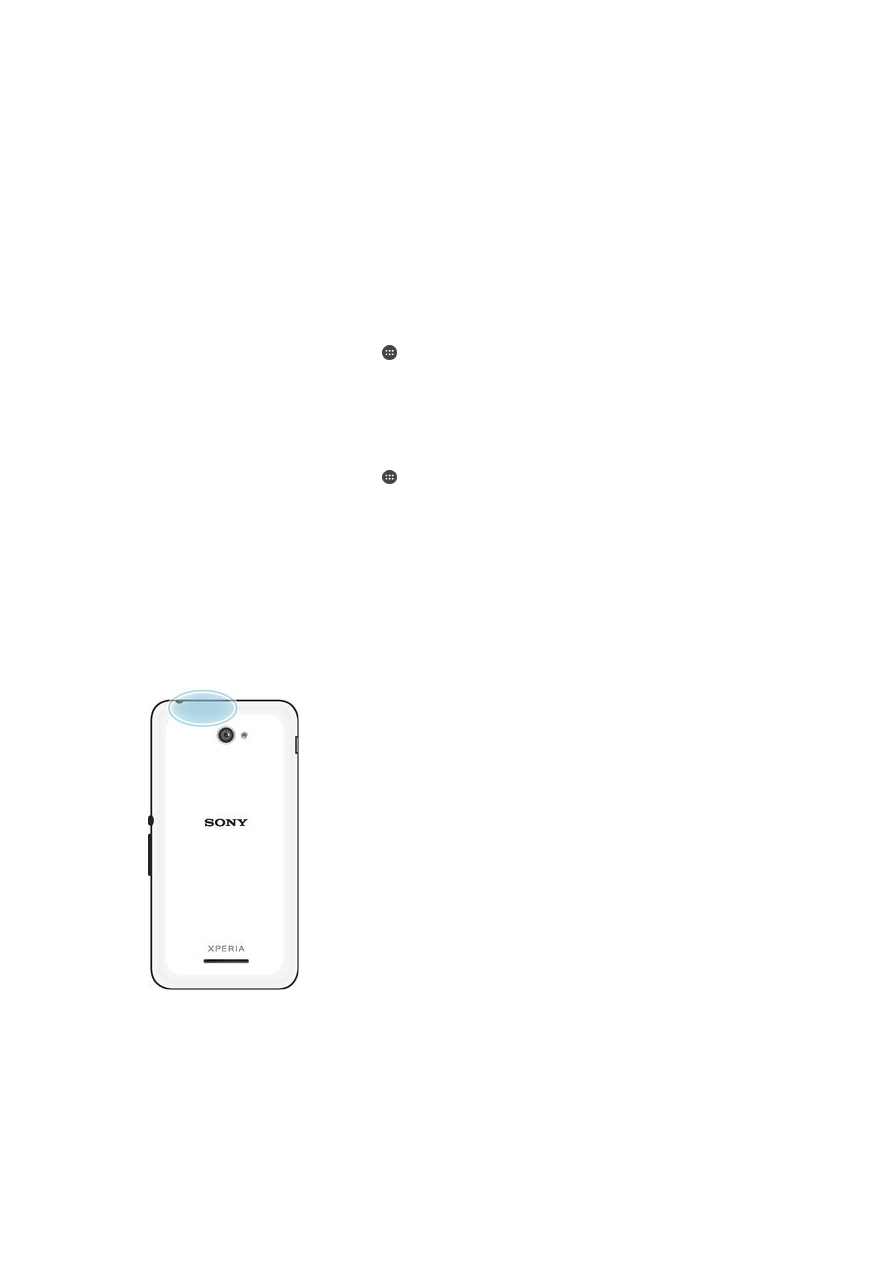
Google Maps™ e navegación
Use Google Maps™ para localizar a súa posición actual, ver a situación do tráfico en
tempo real e recibir instrucións detalladas para chegar ao seu destino.
Cando vexa un mapa, use tráfico de datos para conectarse á Internet e os datos
transferiranse ao seu dispositivo. Polo tanto, é unha boa idea gardar un mapa e facelo
106
Esta é a versión en liña desta publicación. © Só se pode imprimir para uso persoal.
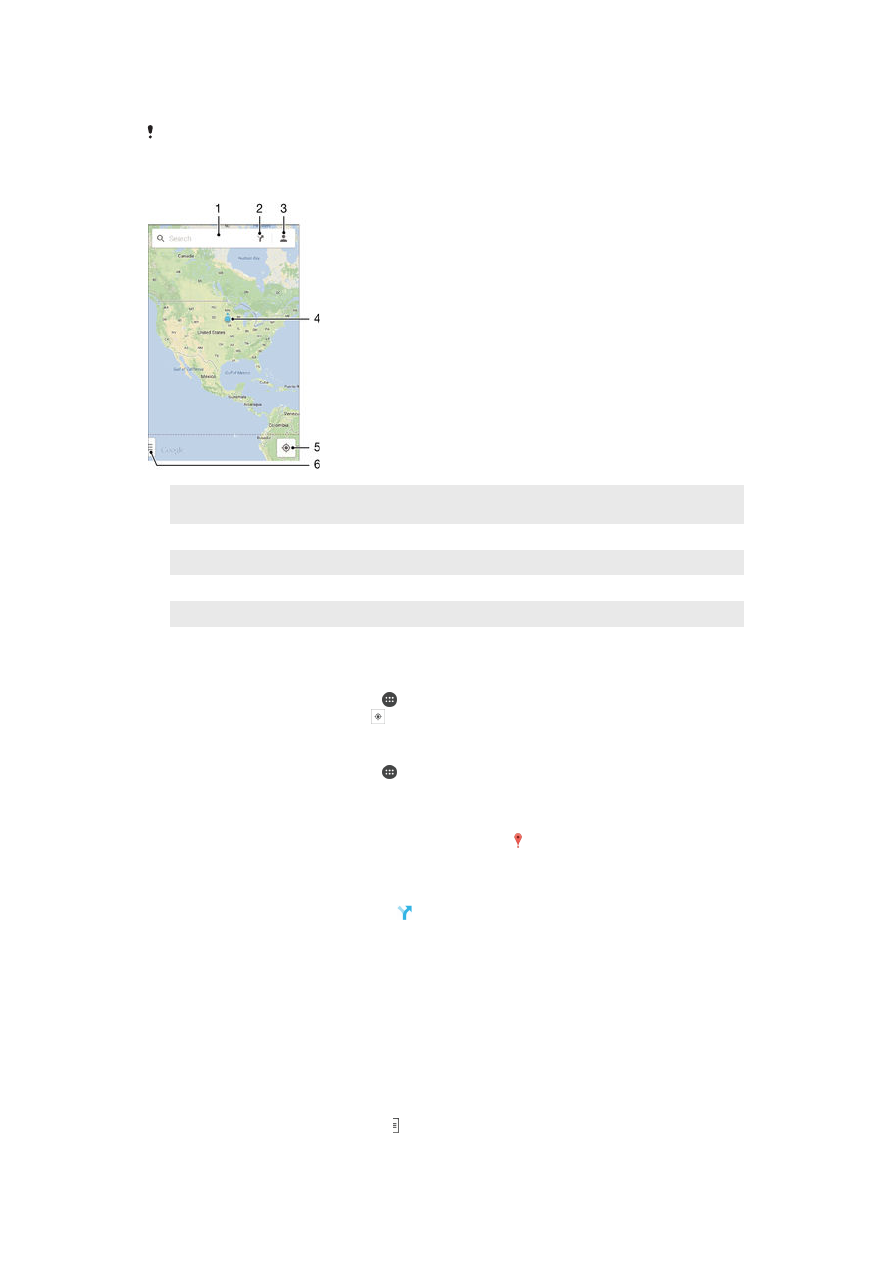
dispoñible fóra de liña antes de saír de viaxe. Deste xeito, pode evitar os custos da
itinerancia.
A aplicación Google Maps™ require o uso dunha conexión á Internet cando se usa en liña. A
conexión á Internet desde o seu dispositivo pode implicar custos pola transmisión de datos.
Contacte co seu operador de rede para obter máis información. É posible que a aplicación
Google Maps™ non estea dispoñible en todos os mercados, países ou rexións.
1
Introducir un enderezo ou o un nome para procurar un lugar, por exemplo, o nome ou o enderezo dun
restaurante.
2
Seleccionar un modo de transporte e obter instrucións para ir ao seu destino.
3
Ver o perfil da súa conta.
4
Marca de localización: amosa unha localización procurada no mapa.
5
Amosar a súa localización actual.
6
Ver a axuda e as opcións.
Para amosar a súa situación no mapa
1
Desde a Pantalla de inicio, pulse .
2
Localice e pulse
Mapas e logo .
Para procurar unha localización
1
Desde a Pantalla de inicio, pulse .
2
Localice e pulse
Mapas.
3
No campo de procura, introduza o nome da localización que desexa atopar.
4
Pulse a tecla Intro no teclado para comezar a procura ou seleccione unha
localización suxerida da lista. Se a procura ten éxito, indica a localización no
mapa.
Para obter direccións
1
Mentres está a ver un mapa, pulse .
2
Seleccione un modo de transporte e logo introduza o punto de partida e o
destino. As rutas recomendadas aparecerán nunha lista.
3
Pulse unha opción da lista de rutas recomendadas para ver as direccións no
mapa.
Para facer que un mapa estea dispoñible fóra de liña
1
Mentres está a ver un mapa, pulse no campo de procura.
2
Desprácese cara a abaixo e pulse
Facer esta área do mapa dispoñible fóra de
liña. A área amosada no mapa gárdase no dispositivo.
Para obter máis información sobre Google Maps™
•
Cando use Google Maps™, pulse e logo
Axuda.
107
Esta é a versión en liña desta publicación. © Só se pode imprimir para uso persoal.